Safari è il browser predefinito su macOS. È veloce, sicuro affidabile e profondamente integrato nell'ecosistema Apple. Il che lo rende la scelta perfetta per chi utilizza altri dispositivi Apple collegati alla stesso Apple Account. Tuttavia, come quasi tutti i software, per farlo funzionare correttamente e avere accesso alle funzionalità più recenti, bisogna aggiornarlo con regolarità. In questo articolo, ti spieghiamo come fare.

A cosa serve aggiornare Safari?
Ecco alcuni motivi per cui è importante mantenere aggiornato Safari:
- Sicurezza: Apple rilascia regolarmente patch per macOS per gestire le minacce di sicurezza conosciute e alcune di queste includono aggiornamenti di Safari.
- Stabilità: macOS si evolve e Safari deve stare al passo. Se non lo aggiorni, potrebbe iniziare a rallentare o andare in crash.
- Nuove funzionalità: siccome molte delle novità su Safari corrispondono ad aggiornamenti significativi di macOS, mantenendolo aggiornato potrai avere accesso a tutte le nuove funzionalità.
Come aggiornare Safari
Safari si aggiorna in automatico insieme a macOS. Quando è disponibile un aggiornamento di macOS, di solito è disponibile anche un aggiornamento di Safari. Morale della favola, per aggiornare Safari bisogna installare l'ultima versione di macOS. Ecco come si fa:
- Vai al menu Apple > Impostazioni di Sistema.
- Fai clic su Generali > Aggiornamento Software.
- Se ci sono aggiornamenti disponibili, fai clic su Aggiorna ora per installarli.
- Il tuo Mac si aggiornerà e potrebbe riavviarsi più di una volta. Al termine della procedura, anche Safari sarà aggiornato.
- Se vuoi mantenere aggiornato Safari, attiva l'opzione Aggiornamenti automatici.
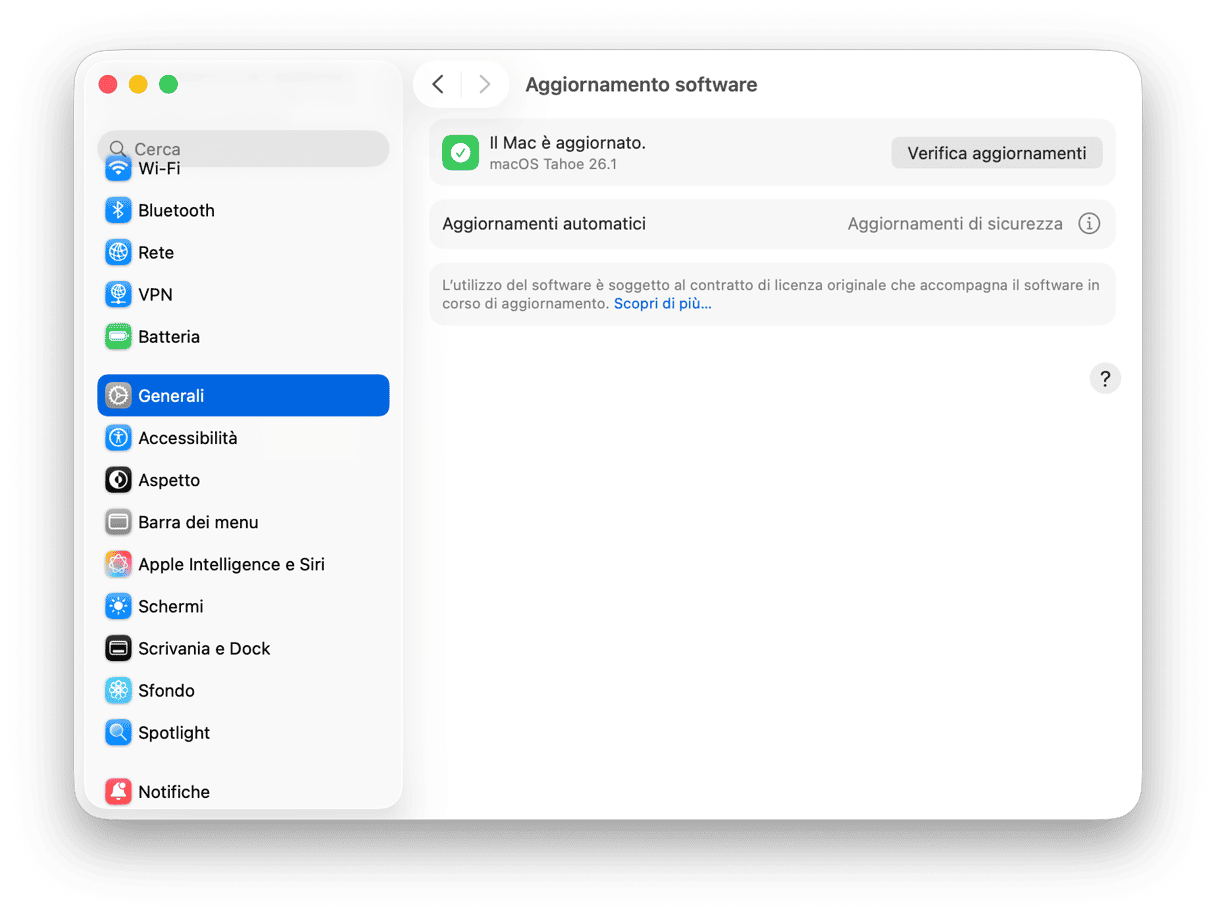
Come aggiornare le app con CleanMyMac
Ricordi che abbiamo detto che aggiornare tutte le app con CleanMyMac è facilissimo? L'app è dotata di una comoda funzione Applicazioni in grado di installare gli aggiornamenti con un clic. Permette non solo di aggiornare le app in blocco, ma anche macOS (Safari incluso).
Ecco come usare CleanMyMac per evitare di dover aggiornare le app a mano:
- Inizia la prova gratuita di CleanMyMac e goditi tutte le funzionalità dell'app senza limitazioni per 7 giorni.
- Scegli Applicazioni e avvia una scansione.
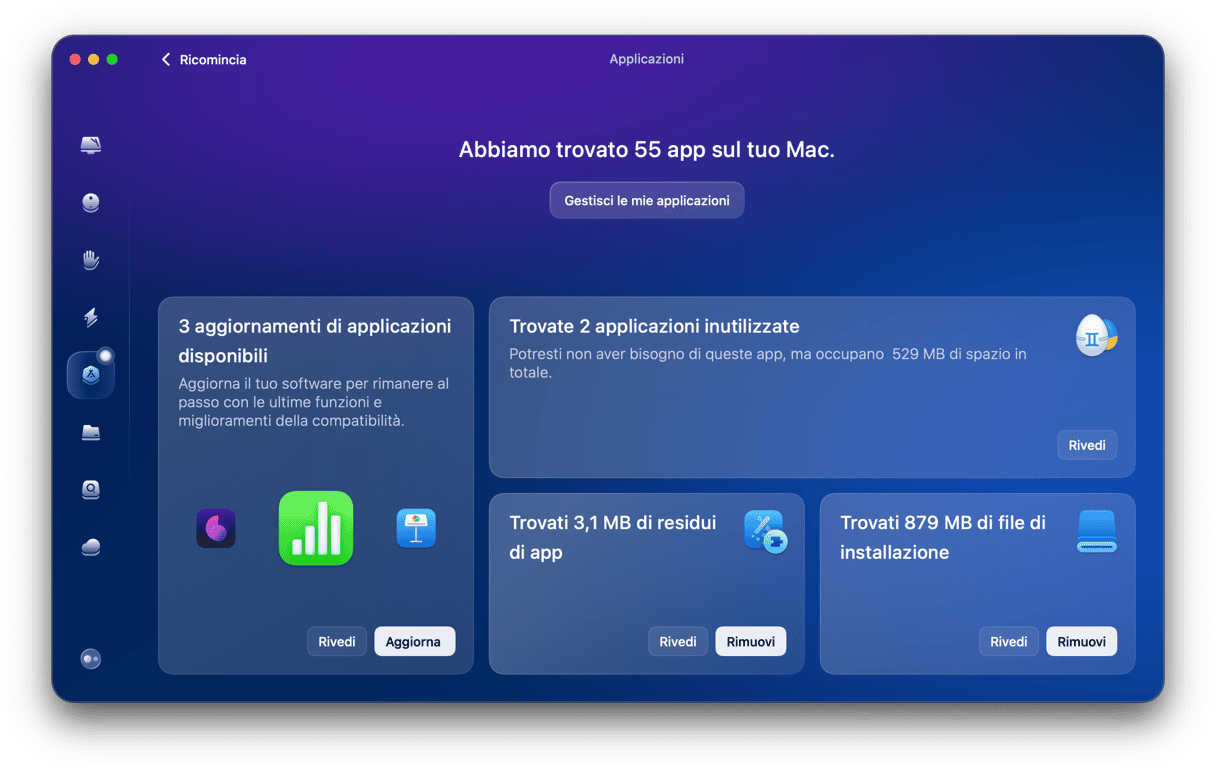
- Attendi qualche secondo mentre CleanMyMac verifica la presenza di aggiornamenti.
- Clicca Aggiorna per aggiornare tutte le app in una sola volta. Se vuoi controllare gli aggiornamenti disponibili, clicca Gestisci le mie applicazioni.
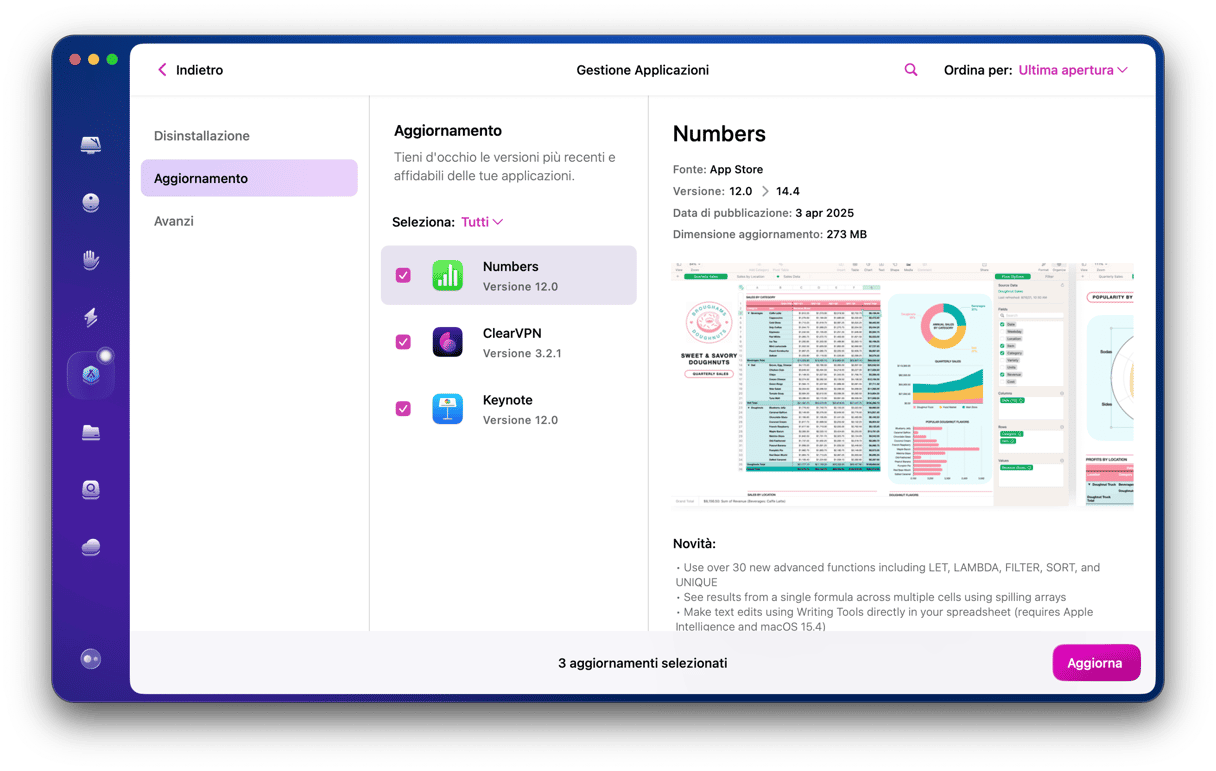
Ora, tutte le tue app sono aggiornate. Se vedi macOS tra gli aggiornamenti, selezionalo e installerà l'ultima versione di macOS, assieme all'ultima versione di Safari.
Safari è il browser web di Apple per macOS ed è ampiamente utilizzato dagli utenti Mac. Mantenerlo aggiornato è essenziale per un'esperienza di navigazione senza intoppi. Inoltre, spesso aggiornarlo significa poter accedere a nuove funzioni. Quando è disponibile una nuova versione di macOS, di solito viene aggiornato anche Safari, quindi non è necessario cercare gli aggiornamenti di Safari.
Per aggiornare tutte le tue app in una sola volta, affidati a CleanMyMac. Controlla di aver scaricato l'ultima versione disponibile delle applicazioni per evitare bug e poter accedere a tutte le nuove funzionalità.
Domande frequenti
Come si fa ad aggiornare Safari senza aggiornare macOS?
In alcune versioni di macOS, è ancora possibile vedere l'opzione per aggiornare Safari senza aggiornare macOS. Se vuoi controllare, vai in Impostazioni di Sistema > Generali > Aggiornamento software e clicca Ulteriori informazioni. Quindi, togli la spunta dalla casella accanto a "macOS [nome della versione]" e continua selezionando soltanto Safari. Se non vedi l'opzione, significa che l'unico modo per aggiornare Safari è aggiornare macOS.
È possibile aggiornare Safari in automatico?
Sì. Vai in Impostazioni di Sistema > Generali > Aggiornamento software e clicca sull'icona a forma di "i" accanto ad Aggiornamenti automatici. Attiva tutte le opzioni per aggiornare i nuovi aggiornamenti di macOS senza il tuo intervento. Il Mac ti chiederà la password prima dell'installazione.
Posso tornare alla versione precedente di Safari?
Dipende. Tornando alla versione precedente di macOS, Safari subirà la stessa sorte. Se vuoi utilizzare una vecchia versione di Safari senza eseguire il downgrading di macOS, dai un'occhiata a questa pagina del Supporto Apple (digita Safari nella barra di ricerca e filtra per Documentazione). Ti servirà conoscere con esattezza la versione di Safari che ti serve. Tieni presente però che non tutte le versioni di Safari disponibili sul sito Apple si installeranno e funzioneranno a dovere.






